教你一招搞定 Homebrew 下载加速!
Posted GitHubDaily
tags:
篇首语:本文由小常识网(cha138.com)小编为大家整理,主要介绍了教你一招搞定 Homebrew 下载加速!相关的知识,希望对你有一定的参考价值。
公众号关注 “GitHubDaily”
设为 “星标”,每天带你学编程!
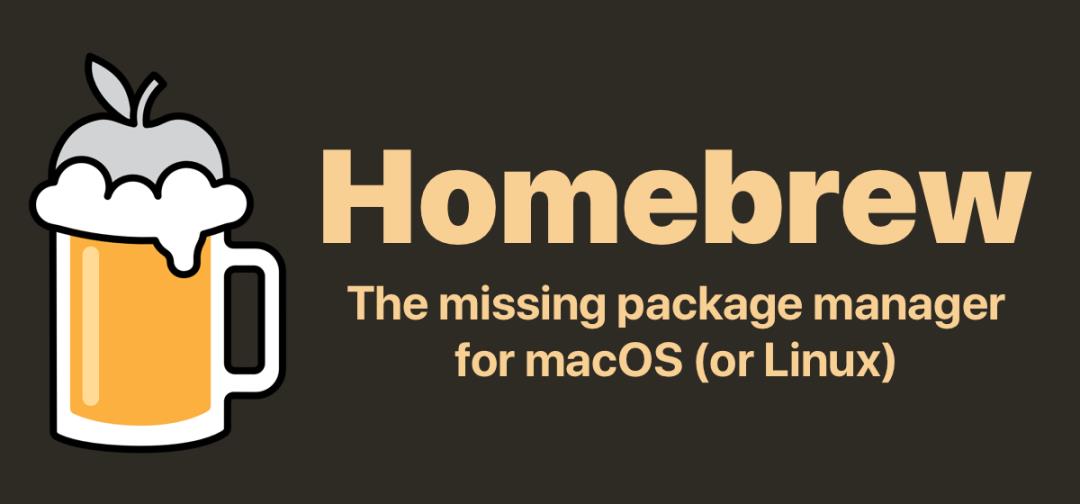
大家好,我是小 G。
作为 macOS 上一款颇为知名的软件包管理工具,Homebrew 为开发者提供非常便捷的操作体验,从软件安装、卸载,到更新、查看,所有功能一应俱全。
在你上手使用 Homebrew 来管理 Mac 上各类软件包时,无需担心软件在安装过程中出现的各种依赖与路径配置等问题。所有一切操作,Homebrew 已然帮你做好了各种配置,为广大开发者减少了不少时间成本。
相信点进来看这篇文章的读者,都对 Homebrew 不会感到陌生,因此这里就不多赘述了,关于这款软件的使用,感兴趣的可查看其官方文档:
https://brew.sh/
今天在这里,主要想跟大家分享下,如何搞定 Homebrew 下载加速的问题。
由于某个不可为外人道的原因,Homebrew 下载速度一直是无数国内开发者的一块心头病,处理好这个问题的最简单方法,就是更改 Homebrew 的安装源,将其替换成国内镜像。
目前市面上用到的镜像很大,但最好的,还是由中科大负责托管维护的 Homebrew 镜像。
下面跟大家分享下具体配置方式。
第一步,替换 brew.git:
cd "$(brew --repo)"
git remote set-url origin https://mirrors.ustc.edu.cn/brew.git第二步,替换 homebrew-core.git:
cd "$(brew --repo)/Library/Taps/homebrew/homebrew-core"
git remote set-url origin https://mirrors.ustc.edu.cn/homebrew-core.git基本上到这一步,就能完成 Homebrew 的默认镜像配置了,满足日常使用不成问题。
如果你想更进一步优化下载速度,还可以为 Homebrew Bottles 也配置上镜像。
有些同学可能不太清楚 Homebrew Bottles,这里先跟大家简单介绍下。
在我们使用 brew install 安装软件包的时候,通常有两种方式,一种是将代码下载到本地并完成构建,另一种则是直接下载安装包的二进制文件(Bottles)。
正常情况下,后者的速度都要优于前者,毕竟你不用再进行一次构建工作。
如何配置 Homebrew Bottles 镜像呢?
首先要先区分你是用哪种终端工具,如果你用的是 bash,那可以通过下面这种方式来配置:
echo 'export HOMEBREW_BOTTLE_DOMAIN=https://mirrors.ustc.edu.cn/homebrew-bottles' >> ~/.bash_profile
source ~/.bash_profileecho 'export HOMEBREW_BOTTLE_DOMAIN=https://mirrors.ustc.edu.cn/homebrew-bottles' >> ~/.zshrc
source ~/.zshrc如果你用的是 zsh,则可以用下面这种方式:
到这里,Homebrew 的镜像你已全部配置完毕。
如果想进一步了解中科大所提供的 Homebrew 镜像服务,可前往其官网查看详情信息:
https://lug.ustc.edu.cn/wiki/mirrors/help/brew.git
更多中科大开源的镜像服务,可见:
https://lug.ustc.edu.cn/wiki/mirrors/help
推荐阅读:
太赞了,亚马逊免费对外开放计算机编程课!
霸榜 GitHub,一款开源的 Linux 神器!
这张「二维码」在 GitHub 上火了...
写一个开源的 macOS 软件可以赚多少钱?
如果你觉得学习 Git 很枯燥,那是因为你还没玩过这款游戏!
以上是关于教你一招搞定 Homebrew 下载加速!的主要内容,如果未能解决你的问题,请参考以下文章